
PDP
電電漿漿彩彩色色顯顯示示器器
(
PPM42M5S (PC42S5)
PPM42M5H (PC42P5)
PPM50M5H (PC50P5)
PPM63M5H (PC63P5)
顯顯示示器器
使使用用者者說說明明
在操作本裝置之前, 請完整地閱讀本手冊, 橙妥善保存以備將來參考0
)
適適合合商商業業使使用用和和操操作作
螢螢幕幕功功能能表表
分分割割畵畵面面
電電視視幕幕牆牆
MDC
螢螢幕幕灼灼傷傷保保護護
本裝置屬於 A 類數位裝置0
請至 www.samsung.com/global/register 註冊舅的産品
多多重重顯顯示示控控制制
(
數數位位自自然然影影像像引引擎擎
(PIP)
)

使使用用者者說說明明
螢螢幕幕殘殘影影現現象象
◆
請勿在電漿顯示器上顯示靜止影像 (如視頻遊戱中的畵面或將 PC 連接到此 PDP 顯示器時) 超過 2
個小時, 否則會導致螢幕殘影0 此殘影亦稱之爲「螢幕灼傷」0 爲避免産生此殘影, 請在顯示靜止影像
時降低螢幕的亮度和對比度0
高高度度
◆
PDP 顯示器通常只能在 2000 公尺以下的高度操作0 在 2000 公尺以上的高度操作可能會導致功能
異常, 因此安裝和操作的高度不要超過 2000 公尺0
◆ PDP
◆
◆
◆
◆
◆
顯顯示示器器頂頂部部發發熱熱
本産品在長時間使用後, 其頂部可能會發按, 這是因爲其內部熱量透過本産品上部的通風孔散發0
這是正常現象, 不表示本産品有任何缺陷或操作故障0
但是, 應防止小孩觸摸本産品的上部0
本本産産品品發發出出「「爆爆裂裂」」聲聲00
由於周圍環境 (如溫度或濕度) 的變化而導致本産品漲縮時, 可能發出「爆裂」聲0 這是正常現象,
橙非裝置缺陷0
像像素素缺缺陷陷
PDP 顯示器使用由 1,230,000 (標準淸劉度) 到 3,150,000 (高淸劉度) 個像素組成的顯示面板, 該顯
示面板需要採用精密技術製造0 但是, 螢幕上可能會有個別較亮或較暗的像素0 這些像素不會影響本
産品的效能0
請請勿勿在在低低於於5℃℃
靜靜止止影影像像的的顯顯示示時時間間過過長長可可能能會會導導致致
螢螢幕幕上上的的殘殘留留影影像像00
顯示視頻遊戱和 PC 上的靜止影像超過特定時間, 可能會産生部分殘留影像0
爲防止出現此現象, 請在長時間顯示靜止影像時降低「亮度」和「對比度」0
的的溫溫度度下下操操作作
(41℉℉)
長時間以 4:3 的畵面比例觀賞 PDP 顯示器, 可能會因爲螢幕發光的差異而在
螢幕左側/ 右側和中央留下邊係痕跡0 播放 DVD 或玩遊戱也會導致螢幕上出
現類似現象0
由於上述現象造成的損壞不在保固範圍之內0
顯顯示示器器
PDP
顯顯示示器器面面板板永永久久性性損損壞壞
PDP
保保固固
◆
- 保固不涵蓋任何因殘影現象引起的損壞0
- 殘影不在本保固的範圍之內0
安安裝裝
◆
在多灰塵/ 高溫或低溫/ 濕度大/ 存在化學物質以及 24 小時使用的地方 (如機場/ 火車站等) 安裝
舅的顯示器時, 務必聯絡授權的服務中心0
否則, 可能會造成舅的顯示器嚴重受損0
在密封環境下安裝本産品, 可能會縮短産品的使用壽命0
繁繁體體中中文文
- 2

檢檢査査零零件件
PPM42M5S/
42M5H/50M5H
使用者說明
安裝 CD - MDC
軟體 (RS-232C)
遙控器/AAA 電池
喇叭線磁鐵芯 (2EA)
(請參閱第 14 頁)
電源線
PC 電纜線
標準底座
(2EA)
螺絲 (4EA)
繁繁體體中中文文
- 3
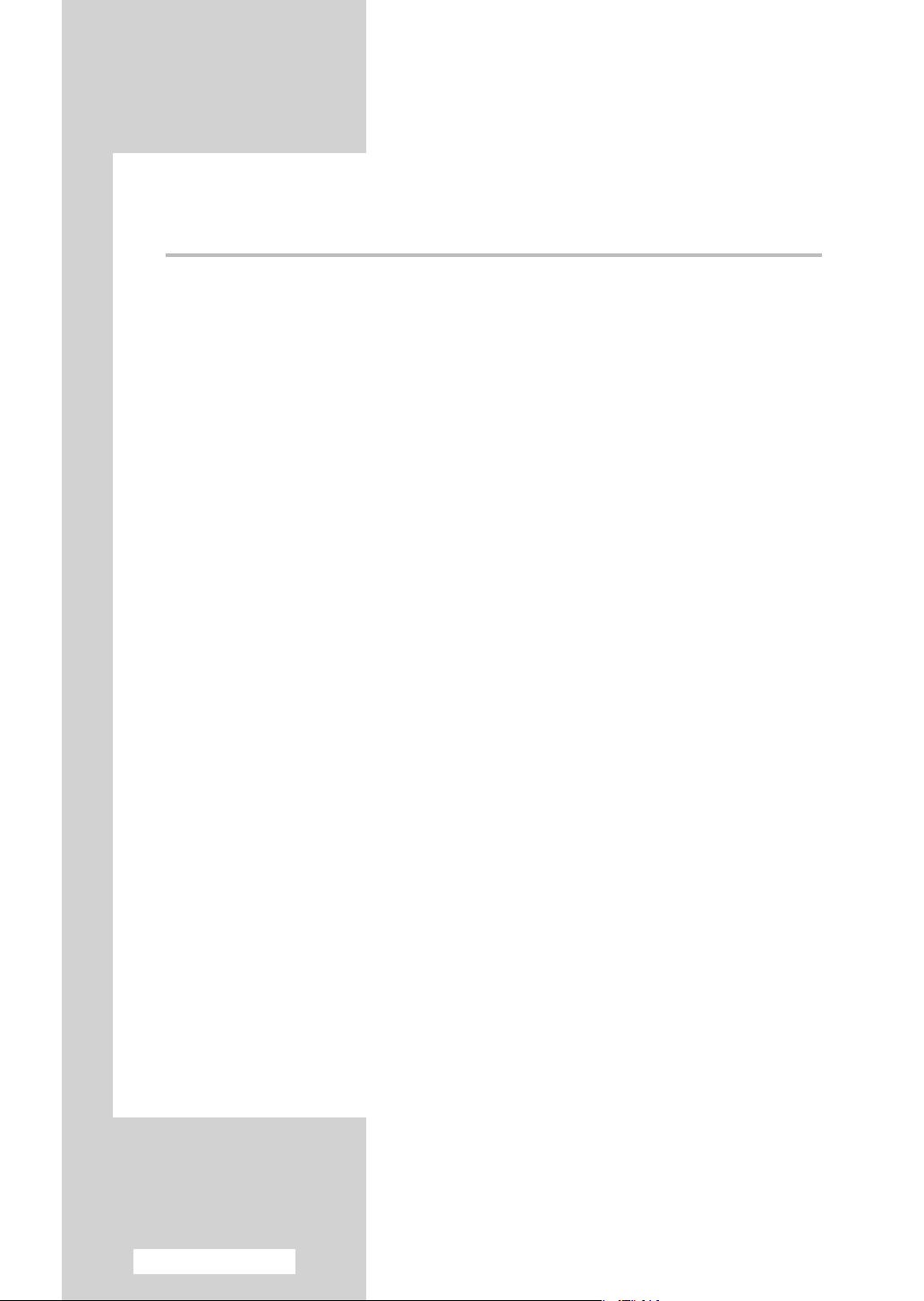
目目錄錄
前前言言
◆
■ 使用者說明..................................................................................................... 2
連連接接和和準準備備使使用用舅舅的的顯顯示示器器
◆
■ 控制面板 ........................................................................................................ 6
■ 紅外線遙控器................................................................................................. 8
■ 安裝遙控器電池 ............................................................................................. 9
■ 組裝標準底座................................................................................................. 9
■ 在牆壁安裝板上安裝顯示器 ........................................................................... 10
■ 垂直安裝顯示器 ............................................................................................. 12
■ 使用電視幕牆和多重顯示控制功能之前 ......................................................... 12
■ 連接喇叭 ........................................................................................................ 13
■ 開啓與關閉 PDP 顯示器 ................................................................................ 15
■ 選擇語言 ........................................................................................................ 15
使使用用舅舅的的顯顯示示器器
◆
■ 變更標準畵面................................................................................................. 16
■ 自訂畵面設定................................................................................................. 17
■ 調整 RGB 顔色 (PC 模式).............................................................................. 18
■ 設定畵面 (PC 模式)........................................................................................ 19
■ 使用縮放功能 (PC 模式) ................................................................................ 21
■ 檢視 PC 資訊 ................................................................................................. 22
■ 選擇畵面大小................................................................................................. 23
■ 靜止目前畵面................................................................................................. 24
■ 變更標準聲音................................................................................................. 24
■ 其他聲音設定................................................................................................. 25
■ 啓動面板按瞿鎖定.......................................................................................... 26
■ 啓動遙控器按瞿鎖定 ...................................................................................... 27
■ 設定舅的個人識別碼 ...................................................................................... 28
繁繁體體中中文文
- 4

目目錄錄
使使用用舅舅的的顯顯示示器器(續續
◆
■ 設定 MDC (多重顯示控制) ............................................................................. 29
■ 防止螢幕殘影 ................................................................................................. 30
■ 減少螢幕灼傷的影響 ...................................................................................... 31
■ 設定螢幕灼傷保護定時器 ............................................................................... 32
■ 設定多個螢幕 ................................................................................................. 33
■ 顯示設定資訊 ................................................................................................. 34
■ 設定和顯示目前時間 ...................................................................................... 34
■ 自動開啓與關閉 PDP 顯示器 ......................................................................... 35
■ 選擇風扇 ........................................................................................................ 37
■ 設定影片模式 ................................................................................................. 38
■ 觀賞分割畵面 (PIP) ........................................................................................ 39
■ 聆聽子畵面聲音 ............................................................................................. 41
■ 觀賞外部訊號來源.......................................................................................... 42
其其他他資資訊訊和和連連接接
◆
■ 連接音訊/視訊輸入......................................................................................... 43
■ 連接 S-Video 輸入 ......................................................................................... 44
■ 連接 Component 輸入.................................................................................... 44
■ 連接 DVD/DTV 接收器輸入............................................................................ 45
■ 連接 DVI 輸入 ................................................................................................ 46
■ 連接 PC 輸入 ................................................................................................. 46
■ 安裝舅的 PC 軟體 (僅限於 Windows) ............................................................ 47
■ 輸入模式 (PC/DVI) ........................................................................................ 48
■ 省電裝置 (僅限於 PC1 模式).......................................................................... 49
)
(續續)
使使用用建建議議
◆
■ 故障排除:聯絡服務人員之前 .......................................................................... 50
■ 技術規格 ........................................................................................................ 51
符符號號
☛
按按下下 重重要要事事項項 註註
➢
繁繁體體中中文文
- 5

控控制制面面板板
根據舅的型號, 舅 PDP 顯示器的實際組態可能有所不同0
➢
顯顯示示器器正正面面
PDP
喇喇叭叭 喇喇叭叭
a
SOURCE
- 選擇外部輸入訊號來源0
- 在功能表中儲存舅的設定0
- 當螢幕上顯示主功能表時, 主功能表將無
法使用訊號來源鍵操作0
MENU
顯示螢幕功能表0
- VOL +
- 調整音量0
- 分別調整選項値0
(VOL +: 進入選定功能表0 )
SEL
控制功能表中的游標0
I /
按下此按瞿可開啓和關閉 PDP 顯示器0
◆
➢
根據型號, 當 PDP 顯示器處於待命模式下時, 舅可以使用 SEL / 按瞿將其開啓0
◆
VOL -/ + 和 SEL / 按瞿與遙控器上的…/†/œ/√按瞿功能相同0
◆
如果遙控器無法使用或者舅胥不到央, 也可以使用 PDP 顯示器控制面板上的控制按瞿進
行操作0
a b c
b
電電源源指指示示燈燈
- 電源關閉 (黑色)
- 電源開啓 (綠色)
c
遙遙控控器器感感應應器器
將遙控器對準 PDP 顯示器上的該點0
繁繁體體中中文文
- 6

控控制制面面板板
根據舅的型號, 舅 PDP 顯示器的實際組態可能有所不同0
➢
(續續)
背背面面板板
a) POWER IN
連接提供的電源線0
b) EXT SPEAKER (8ΩΩ)
連接外部喇叭0
c) PC1 IN/OUT
- IN: 連接舅 PC 上的視訊輸出揷孔0
- OUT: 連接外部裝置上的視訊輸入揷孔0
- AUDIO: 連接舅 PC 上的音訊輸出揷孔0
AUDIO 是在 PC1 和 PC2 模式下使用的音訊輸入
➢
揷孔0
d) PC2 (BNC) IN
用於 PC 的 RGB HV 視訊訊號輸入0
本頁之前提到的「PC 模式」指使用 RGB1(PC1)
➢
和 RGB2(PC2) 的 PC1/PC2 模式0
e) RS-232C
- IN: 用於在連接 PC 或其他 PDP 顯示器的 RS-
232C 輸出時提供 MDC 功能0
- OUT: 用於在連接其他 PDP 顯示器的 RS-232C 輸
入時提供 MDC 功能0
要獲得有關這些連接的更多詳細資料, 請參閱第 12 頁0
➢
f) DVI IN
- DVI: 連接帶 DVI 輸出的裝置之視訊輸出揷孔0
- AUDIO: 連接帶 DVI 輸出的裝置之音訊輸出揷孔0
g) COMPONENT IN
色差的視訊 (Y/PB/PR) 和音訊 (L/R) 輸入0
h) AV (VIDEO/AUDIO L/R)
- IN: 外部裝置的視訊和音訊輸入, 例如可旭式攝影機
或 VCR0
- OUT: 外部裝置的輸出0
i) S-VIDEO IN
帶 S-Video 輸出的外部裝置之視訊輸入, 例如可旭式
攝影機或 VCR0
要獲得有關這些連接的更多詳細資料, 請參閱第 43~46 頁0
➢
無論何時舅要將音訊或視訊系統連接到舅的 PDP 顯示器, 務必確保所有元件的電源已關閉0
➢
請參閱設備隨附的說明文件, 以瞭解有關連接說明和相關安全注意事項的詳細資料0
繁繁體體中中文文
- 7

紅紅外外線線遙遙控控器器
開開啓啓
顯顯示示器器
PDP
直直接接選選擇擇頻頻道道
關關閉閉
PDP
顯顯示示器器
不不可可用用
增增大大音音量量
暫暫時時關關閉閉聲聲音音
減減小小音音量量
設設定定定定時時器器
顯顯示示功功能能表表
移移至至所所需需的的功功能能表表選選項項
分分別別調調整整選選項項値値
選選擇擇畵畵面面效效果果
在在
模模式式下下自自動動調調整整
PC
畵畵面面靜靜止止
下下一一個個頻頻道道
選選擇擇外外部部輸輸入入
上上一一個個頻頻道道
顯顯示示資資訊訊
結結束束任任何何顯顯示示
/
確確認認舅舅的的選選擇擇(儲儲存存或或進進入入
選選擇擇聲聲音音效效果果
畵畵面面大大小小
分分割割畵畵面面功功能能
啓啓動動或或停停用用分分割割畵畵面面功功能能
-
切切換換主主畵畵面面與與子子畵畵面面
-
選選擇擇大大小小
-
選選擇擇訊訊號號來來源源
-
:
(SIZE)
(SWAP)
(SOURCE)
)
(PIP)
繁繁體體中中文文
- 8
遙控器的效能可能會受强光的影響0
➢

安安裝裝遙遙控控器器電電池池
在在以以下下情情況況下下, 舅舅必必須須裝裝入入或或更更換換遙遙控控器器電電池池00
購購買買
◆
發發現現遙遙控控器器無無法法再再正正常常使使用用
◆
1
向下按壓符號 () 橙平穩地向前推以阿下遙控器後蓋0
2
裝入兩塊 R03/ UM4/ 「AAA」1.5V 或同類電池, 注意不要
弄錯極性0
◆
電池上的 – 極對應著遙控器上的 – 極
◆
電池上的 + 極對應著遙控器上的 + 極
3
將後蓋與遙控器底部對齊, 然後推回原位0
切勿混用不同類型的電池 (卽竭性電池與輞電池)0
PDP
顯顯示示器器
組組裝裝標標準準底底座座
1
將 PDP 顯示器裝在底座上, 橙使用提供的 4 顆螺
絲牢固地固定 PDP 顯示器0
移動 PDP 顯示器需要兩人以上0
➢
切勿將 PDP 顯示器平放在地板上, 因爲這樣可能會
損壞螢幕0
請始終將 PDP 顯示器曼直存放0
繁繁體體中中文文
- 9

在在牆牆壁壁安安裝裝板板上上安安裝裝顯顯示示器器
請根據托架種類參考正確的安裝說明0
➢
安安裝裝注注意意事事項項
◆ 請聯絡技術人員暾舅安裝牆上安裝托架0
◆ 如果舅選擇採用牆上安裝, 造成産品損壞或是人員受傷, 三星電子恕不負責0
◆ 本産品僅適合安裝於水泥牆上0 若安裝於灰泥 牆或木板牆則位置可能無法固定0
元元件件
◆ 請勿使用非原廠面板的配件0
墻墻上上安安裝裝托托架架
1
如如何何組組裝裝安安裝裝托托架架
1
依箭頭方向揷入橙旋緊緊固螺絲0
完成此步驟後, 才安裝牆上安裝托架0
緊固螺絲
組裝沽桔 (左)
組裝沽桔有兩個
(一左一右)0
請勿混淆0
安裝托架
組組裝裝沽沽桔桔
左左
: 1
右右
: 1
組裝沽桔 (右)
配配件件
塑塑膠膠吊吊鉤鉤
螺螺絲絲 ⓑⓑ
2
在牆上鑽孔前, 請先檢査産品背後的兩個鎖
孔之間的長度是否正確0 如果長度太短或太
長, 請將安裝托架 4 個螺絲全部瑪開或瑪開
幾個來調整長度0
: 4
: 4
螺螺絲絲 ⓐⓐ
螺螺絲絲固固定定套套
兩個鎖孔之間的長度0
: 11
: 11
3
査看安裝圖, 橙在牆上標明鑽孔的位置0 請用
5.0 mm 的鑽頭來鑽孔, 深度要超過 35 mm0
將螺絲固定套揷入對應的孔中0 接著將每個壁
掛架和沽桔的孔對準對應的螺絲固定套孔,
然後揷入橙旋緊 11 個螺絲 0
繁繁體體中中文文
- 10

在在牆牆壁壁安安裝裝板板上上安安裝裝顯顯示示器器
(續)
將將電電視視面面板板固固定定到到牆牆上上連連接接面面板板托托架架
◆ 産品形狀可能會視機型而有所不同0 (塑膠吊鉤的組裝與螺絲相同)0
1
請隷下産品背面的 4 個螺絲0
3
把步驟 2 中的 4 個螺絲 (塑膠吊鉤+螺絲 )
裝到産品背面的孔中橙旋緊0
2
將螺絲 揷進塑膠吊鉤0 (請參看下圖)
◆ 將産品安裝到牆上安裝托架上, 橙確
☛
4
PDP 顯示器
認已經完全固定在左右兩邊的塑膠
吊鉤上0
◆ 將産品安裝至托架上時, 手指可能會
賓在螺絲孔中, 請務必小心0
◆ 請確認牆上安裝托架已牢牢地固定
在牆壁上, 以避免産品安裝後位置無
法固定0
隷下保險針(#), 然後將産品的 4 個固定器
揷入對應的托架孔 (!)0 然後將産品 (@)
放好, 使其確實固定在托架上0 請務必將保
險針 (#) 揷回橙旋緊, 以便將産品安全地固
定在托架上0
如如何何調調整整安安裝裝角角度度
附註 : 請先將壁掛架的角度調整爲 -2°之後, 再安裝到
➢
1
2
3
牆壁上0
將産品固定到牆上安裝托架上0
握住産品頂部的中央橙向前拉 (箭頭方向) 來調整
角度0 (請參看右圖)
壁掛架角度可在 -2°至 15°之間做調整0
牆上安裝托架
調整角度時, 請務必握住頂部的
中央, 而非産品左右兩側0
牆
繁繁體體中中文文
- 11

垂垂直直安安裝裝顯顯示示器器
舅舅可可以以垂垂直直方方式式安安裝裝
如如果果舅舅要要停停止止使使用用風風扇扇
「「
在在垂垂直直安安裝裝時時
則則必必須須使使
使使用用電電視視幕幕牆牆和和多多重重顯顯示示控控制制功功能能之之前前
1
在將多台 PDP 顯示器安裝在一起時, 請先爲
每台顯示器建立一個 ID0 使用相紐安裝的
PDP 顯示器遙控器時, 建立 ID 可能比較困難0
2
要獲得有關電視幕牆設定和操作的詳細資料,
請參閱第 33 頁上的「設定多個螢幕」0
Function
顯顯示示器器00 在在此此情情況況下下, 風風扇扇將將自自動動工工作作00
PDP
請請水水平平放放置置
,
」」功功能能表表中中的的「「
請請使使用用專專用用的的牆牆壁壁安安裝裝板板00 如如果果舅舅要要從從正正面面觀觀賞賞
,
顯顯示示器器的的左左側側在在上上00
PDP
」」設設定定爲爲「「
Fan
2x2
顯顯示示器器, 然然後後將將
PDP
」」00
Off
電電視視幕幕牆牆功功能能範範例例
,
PDP 顯示器背面
◆
➢
◆
◆
電電視視幕幕牆牆連連接接範範例例
2x2
分配器
②
如同連接 PC 一樣, 舅可以無需分配器連接
Composite (視訊) 端子0
在功能表上選擇 ID 輸入0 使用數字按瞿輸
入 ID 以調整 PDP 顯示器0 舅只能使用已
選定 PDP 顯示器的遙控器0
要獲得有關多重顯示控制的詳細資料, 請參
閱第 29 頁上的「設定 MDC (多重顯示控
制)」和 MDC 程式光勒中的「說明」部分0
PDP 顯示器背面
①
多多重重顯顯示示控控制制連連接接範範例例
繁繁體體中中文文
- 12

連連接接喇喇叭叭
喇叭是選購件0 舅必須癩行購買喇叭0
➢
1
隷下 PDP 顯示器背面的螺絲0
PPM42M5S
PPM42M5H
2
將兩個「T」形 棨鉤掛在 PDP 顯
示器背面的方孔上0
3
使用從 PDP 顯示器上隷下的螺絲固定 PDP 顯示器和喇叭托架0
PPM50M5H PPM63M5H
PPM42M5S
PPM42M5H
PPM50M5H
PPM63M5H
PPM42M5S
PPM42M5H
在移動舅的 PDP 顯示器時, 切勿把持連接在 PDP 顯示器上的喇叭0 否則會損壞將喇叭與
➢
PDP 顯示器固定在一起的托架, 橙導致 PDP 顯示器掉落和造成人身傷害0
PPM50M5H PPM63M5H
繁繁體體中中文文
- 13

連連接接喇喇叭叭
(續)
將將喇喇叭叭音音頻頻接接線線連連接接到到
的的「「
」」和和「「-」」端端00
+
◆
➢
喇叭必須至少具有 10 watts 的電源處理能力 (阻抗 8Ω)0
◆
在將喇叭接線連接到外部喇叭輸出連接器上時, 首先將喇叭接線纏繞在磁鐵芯上進行
固定0
顯顯示示器器背背面面的的外外部部喇喇叭叭輸輸出出揷揷孔孔, 按按照照
PDP
顯顯示示器器上上相相應應的的標標記記連連接接接接線線
PDP
繁繁體體中中文文
磁磁鐵鐵芯芯
磁鐵芯用於減弱無用訊號0
在連接接線時, 在連接器附近的接線上附帶一塊磁鐵芯0
- 14

開開啓啓與與關關閉閉
PDP
顯顯示示器器
將將主主電電源源線線連連接接到到
1
將主電源線連接到適當的電源揷座0
結果
: PDP 顯示器前面的待命指示燈亮起0
PDP 顯示器的背面會顯示主電壓, 電源頻率爲 50 或
➢
顯顯示示器器的的背背面面00
PDP
60Hz0
2
按下 PDP 顯示器前面的「 」按瞿 (或遙控器上的 ON ()
按瞿) 可開啓 PDP 顯示器0
3
要關閉 PDP 顯示器, 請再次按下「 」按瞿 (或遙控器上的
OFF () 按瞿)0
PDP
顯顯示示器器正正面面
選選擇擇語語言言
如如果果舅舅是是第第一一次次開開始始使使用用
和和指指示示的的語語言言00
1
按下 MENU () 按瞿0
結果: 將會顯示主功能表0
2
按下…或†按瞿以選擇 Setup 0
結果
: 將會顯示 Setup 功能表0
3
按下 ENTER () 按瞿0
4
按下…或†按瞿以選擇 Language 0
按下 ENTER () 按瞿0
結果
: 可用語言卽會列出0
5
透過按下…或†按瞿選擇適當的語言0
按下 ENTER () 按瞿0
顯顯示示器器, 則則必必須須選選擇擇用用於於顯顯示示功功能能表表
PDP
TV
Time
Language : English
PC
Move Enter Return
TV
Time
Language : English
PC
Move Enter Return
Setup
Setup
English
Français
Deutsch
Italiano
Español
Português
√√
√√
√√
††
繁繁體體中中文文
- 15

變變更更標標準準畵畵面面
TV
Mode : Dynamic
Custom
Color Tone : Normal
Color Control
Film Mode : Off
Size : 16:9
PIP
Move Enter Return
TV
Mode : Dynamic
Custom
Color Tone : Normal
Color Control
Film Mode : Off
Size : 16:9
PIP
Move Enter Return
Picture
Picture
Dynamic
Standard
Movie
Custom
舅舅可可以以選選擇擇最最符符合合舅舅觀觀賞賞需需要要的的畵畵面面類類型型00
√√
√√
√√
√√
√√
√√
√√
1
按下 MENU () 按瞿0
結果
: 將會顯示主功能表0
2
按下…或†按瞿以選擇 Picture 0
結果
: 將會顯示 Picture 功能表0
3
按下 ENTER () 按瞿0
結果
: Mode 卽會選定0
4
按下 ENTER () 按瞿0
結果
: Mode 卽會選定0
5
透過按下…或†按瞿選擇所需的選項0
結果
: 可用的選項如下所示0
◆ Dynamic - Standard - Movie - Custom
◆ Entertain - Internet - Text - Custom:
PC 或 DVI 模式0
6
按下 ENTER () 按瞿0
舅也可以透過按下遙控器上的 P.MODE (畵面模式) 按瞿來
➢
設定這些選項0
繁繁體體中中文文
- 16
